Nginx er en stilisering til motor x. Det er en gratis og open source HTTP-server, der er skrevet og udviklet af det russiske software engineer Igor-system. Nginx bruges også ofte som en reverse / mail-proxyserver og en load balancer. Selvom den er let i sin webserverklasse, er den meget robust og producerer ikke desto mindre imponerende resultater. Som et resultat har det været støt stigende og har fået et betydeligt ry som en pålidelig webserver. Funktionerne til skalerbarhed og ressourceoptimering har tjent sin plads som en af de mest populære webservere, med et skøn, der rapporterer over 38 procent af de øverste 1 million websteder på internettet, der hostes på Nginx-servere rundt om i verden.
Nginx- HTTPS-funktioner
Som tidligere nævnt kan Nginx også bruges som en HTTP-server, proxyserver, load balancer og mailserver. Her viser vi nogle af anvendelserne af Nginx som en HTTPS-webserver / proxy.
- Fremragende funktioner til styring af statisk / indeks / autoindeksering af filer
- Leveres med belastningsbalancering operationel med funktioner til at overvåge forbindelsernes sundhed.
- Modulbaseret arkitektur med understøttelser fra både hoved- og tredjeparter.
- I stand til at håndtere godt over 10.000 forbindelser på én gang, og det også på et lavt hukommelsesfodaftryk inden for området 2.5 MB pr. 10 k forbindelser med lav båndbredde.
- Transportlagsikkerhed / Secure Socket Layer-forbindelser med OpenSSL-understøttede Onile Certificate Status Protocol hæftningsfunktioner
- Start virtuelle servere med dit navn og systemets IP-adresse.
- Praktiske funktioner til at omdirigere og omformulere webadresser
- Nyere versioner, der er i stand til at understøtte gRPC-fjernprocedureopkald.
- Anvender cache for at starte omvendte proxyer
- Kompatibel med internetprotokol version 6
- Understøtter WebSockets og udfører load balancing og reverse proxy til Websocket-programmer.
- Forstærket klient-serverforbindelse med funktioner til opdatering og konfiguration under drift.
Installation af NGINX på FreeBSD
Denne tutorial handler om at opsætte og komme i gang med Nginx-webserveren under FreeBSD Unix-operativsystemet.
Installationsoversigt
Hele proceduren kan opsummeres som følger:
- Brug pkg-kommandoen eller portsystemet til at installere Nginx på FreeBSD.
- Aktivér Nginx-support på FreeBSD.
- Rediger filen på / usr / local / etc / nginx / nginx.conf for at konfigurere Nginx
- Bekræft installationen
Følg instruktionerne nedenfor for at konfigurere Nginx på din FreeBSD-server.
Trin 1: Opdater havnetræet i FreeBSD
Udsted følgende kommando for at opdatere porte-træet i FreeBSD:
$ portsnap hent opdatering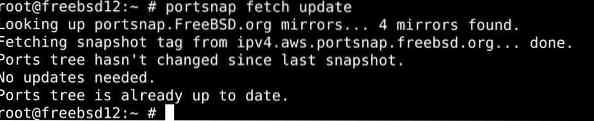
Trin 2: Installer Nginx på FreeBSD
Der er to måder, du kan installere Nginx på din server på:
1) ved hjælp af via portsystem
Installer derefter Nginx webserverport med nedenstående kommandoer:
$ cd / usr / porte / www / nginx /$ makeinstall ren
Mens du installerer Nginx, skal du vælge de indstillinger, der er relevante for din brug af webserveren. Her valgte vi REWRITE_MODULE, SSL_MODULE osv., at præsentere som et eksempel.
2) ved hjælp af kommandoen pkg
Alternativt kan du vælge at installere Nginx ved at tilføje den nginx binære pakke med pakkehåndteringen ved hjælp af kommandoen pkg:
$ pkg installerer nginx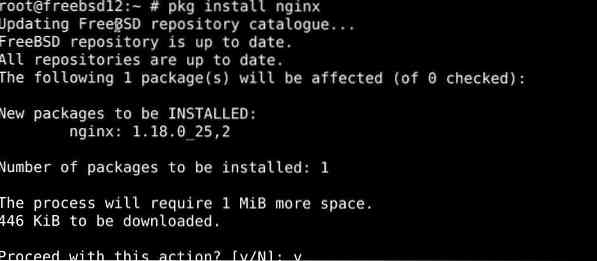
Dette skal installere Nginx på din FreeBSD-webserver.
Trin 3: Aktivér Nginx-tjenesten på FreeBSD
Indtast kommandoen nedenfor for at aktivere Nginx-webserveren
$ echo 'nginx_enable = "JA"' >> / etc / rc.konfAlternativt kan du også skrive:
$ sudo sysrc nginx_enable = "JA"
Det handler om det med installationen.
Kom godt i gang med Nginx på FreeBSD
Start en Nginx-server
Start Nginx ved at skrive følgende i kommandoskallen og trykke på enter:
$ / usr / local / etc / rc.d / nginx startAlternativt kan du udstede kommandoen nedenfor:
$ service nginx start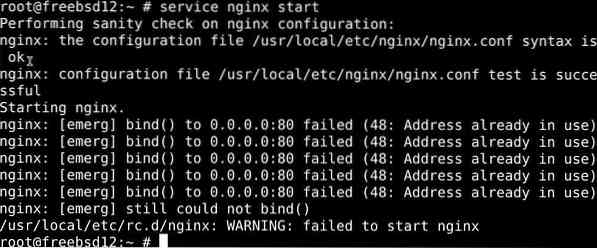
Luk en Nginx-server
For at afslutte en Nginx-server skal du udstede kommandoen nedenfor:
$ / usr / local / etc / rc.d / nginx stopDu kan også indtaste den mere kortfattede kommando også:
$ service nginx stop
Denne kommando skal afslutte Nginx-serveren
Genstart Nginx-server
Udsted kommandoen nedenfor for at genstarte Nginx-serveren.
$ / usr / local / etc / rc.d / nginx genstartAlternativt,
$ service nginx genstart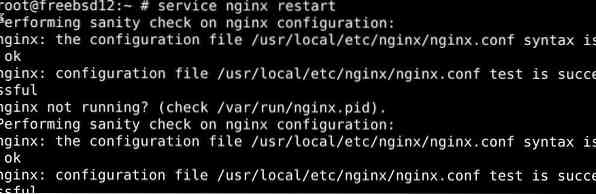
Nginx-serveren skal genstarte ved udførelsen af kommandoen ovenfor.
Genindlæser konfiguration af Nginx-webservere
For at genstarte en Nginx-server efter redigering af konfigurationsfilen skal du bruge kommandoen nedenfor:
$ / usr / local / etc / rc.d / nginx genindlæsesDu kan også bruge:
$ service nginx genindlæsesVigtige filer i Nginx
- Standardkonfigurationsfilen for Nginx i FreeBSD findes på: / usr / local / etc / nginx / nginx.konf
- De porte, som Nginx lytter til som standard, er 80 & 443
- Den fil, der indeholder alle fejloplysninger, er / var / log / nginx-error.log
- Den fil, der registrerer detaljerne relateret til adgangsanmodninger, er / var / log / nginx-adgang.log
- Roddokumentet i Nginx findes i / usr / local / www / nginx / biblioteket.
Test af Nginx-opsætningen på FreeBSD
Kopier og indsæt følgende link i URL-feltet i din webbrowser:
http: // server-ip-her /
Oprettelse af et websted med Nginx
Start med at oprette en mappe ved at udstede kommandoen mkdir:
$ mkdir / wwwwikiOpret derefter en ny bruger til dit domæne med nedenstående kommando:
$ pw bruger tilføj -n wwwwiki -c 'Wiki bruger' -d / ikke-eksisterende -s / usr / sbin / nologinLås brugernavnet med følgende kommando:
$ pw-lås wwwwiki
Kridt derefter en fil op for at teste tingene ud:
$ sudo nano / wwwwiki / index.htmlKopier og indsæt derefter følgende i filen:
##
#
#
#
#
Wiki dir
#
Dette er en test, og jeg vil konfigurere PHP 7.x for at være vært for mediawiki
#
# © www.linuxhint.com
#
#
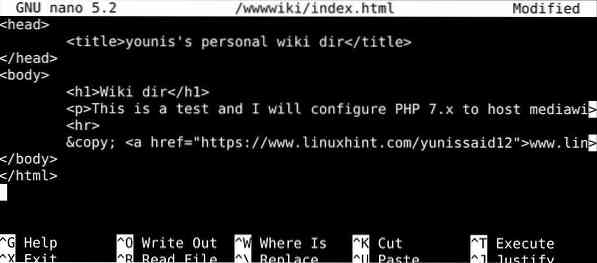
Derefter tildeles gruppeejerskabet med nedenstående kommandoer:
$ chown -R wwwwiki: wwwwiki / wwwwiki /$ chmod -R 0555 / wwwwiki /
$ ls -ld / wwwwiki /

Konfigurer Nginx til wiki virtuelt domæne eller IP-adresse
Start med at oprette en konfigurationsfil med nedenstående kommandoer:
$ mkdir / usr / local / etc / nginx / vdomains /$ sudo nano / usr / local / etc / nginx / vdomains / http.10.0.2.15.konf
Kopier og indsæt derefter følgende tekst i denne fil, og foretag passende ændringer i nedenstående tekst:
# server# Servernavn 10.0.2.15; # virtuel IP eller domænenavn her
# Adgang_log / var / log / nginx / 10.0.2.15.adgang.log; # logfiler
# Error_log / var / log / nginx / 10.0.2.15.fejl.log;
# Root / wwwwiki; # root dir for denne virtuelle vært
# ## tilføj flere konfigurationer nedenfor såsom PHP og så videre ##
#
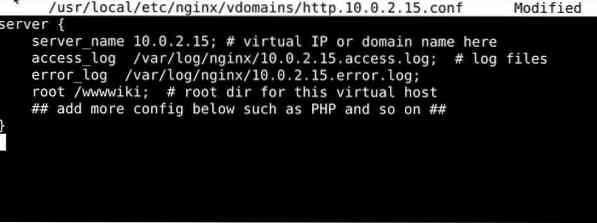
Glem ikke at gemme filen, før du afslutter den. Brug derefter kommandoen nedenfor til at opdatere vores konfigurationsfil:
$ sudo nano / usr / local / etc / nginx / nginx.konfDerefter tilføjes følgende mod slutningen:
inkluderer "vdomæner / *.conf ";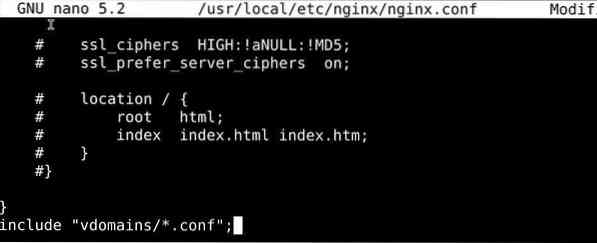
Igen skal du gemme og afslutte denne fil. Bekræft derefter nginx ved hjælp af følgende kommando:
$ nginx -t$ service nginx genindlæses
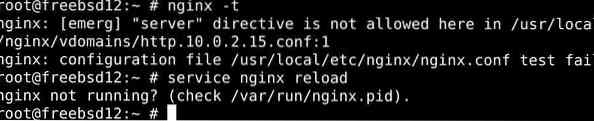
Endelig test konfigurationen ved at udstede din IP-adresse:
http: // 10.0.2.15 /
Sammenfattende
Det handler om det til dagens tutorial. Vi forklarede, hvordan du installerer Nginx på en FreeBSD-server ved hjælp af portsystemet og pkg-kommandoen, og hvordan du aktiverer Nginx-tjenesten på FreeBSD. Vi så også, hvordan man opretter et websted med Nginx og introducerede Nginx til de nye brugere. Instruktionerne her skal fungere fint for dig.
 Phenquestions
Phenquestions


